No Plan.TomTom.com, pode adicionar ficheiros de PI (Pontos de interesse), Favoritos e o seu destino ativo e sincronizar todos com o seu equipamento. Se tiver de repor as predefinições do seu equipamento, basta iniciar sessão na sua conta TomTom para os sincronizar.
Equipamentos compatíveis:
Esta funcionalidade é compatível com os seguintes equipamentos: GO 40, GO 50, GO 51, GO 60, GO 61, GO 400, GO 500, GO 600, GO 510, GO 610, Rider 410, Rider 400, Rider 40, GO 5000, GO 6000, GO 5100, GO 6100, Trucker 5000, Trucker 6000, START 40, START 50, START 60, Start 42, Start 52, Start 62, VIA 52, VIA 62, GO 520 Wi-Fi, GO 620 Wi-Fi, Rider 500, Rider 550, GO 5200 Wi-Fi, GO 6200 Wi-Fi, GO Professional, VIA 53, GO Basic, GO Classic, GO Essential, GO Premium, GO Comfort, GO Supreme.
- Adicionar favoritos
- Importar ficheiros de PI
- Importar ficheiros GPX
- Sincronizar favoritos, PI e ficheiros GPX
Adicionar favoritos
Para adicionar um favorito, siga os passos abaixo:
- Aceda a Plan.TomTom.com.
- Procure a localização que pretende adicionar. Pode procurar utilizando uma morada ou coordenadas.

- Clique no ícone dos favoritos e guarde como Local, Casa ou Trabalho.
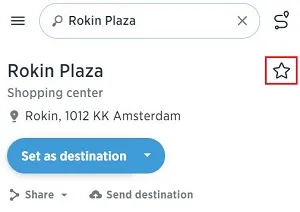
- Atribua um nome opcional ao seu Favorito.
- Quando tiver terminado, clique em Concluído. Pode ver o favorito imediatamente no mapa do Plan.TomTom.com.
- No menu, clique em "Os meus itens" e em Locais para ver a lista.
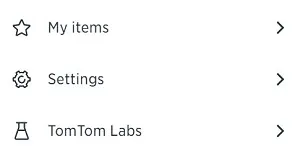
Importar ficheiros de PI
Nota: os TomTom GO Discover, GO Exclusive, GO Camper Max, GO Expert, GO Expert Plus, GO Superior e GO Camper Max de 2.ª geração não suportam esta funcionalidade.
Pode importar ficheiros .OV2 com um tamanho máximo de 2 MB do computador seguindo os passos abaixo:
- Aceda a Plan.TomTom.com.
- No menu, clique em "Os meus itens" e, em seguida, em Locais.
- Clique em Ficheiros de PI.
- Clique em Importar ficheiro de OV2.
- Clique em Selecionar ficheiro para procurar no computador o ficheiro que pretende carregar.
- Se o equipamento estiver ligado ao computador através de um cabo USB, o ficheiro .OV2 é sincronizado de imediato. Caso contrário, a sincronização é efetuada na próxima vez que ligar o equipamento e iniciar sessão na sua conta TomTom.
Importar ficheiros GPX
Pode importar ficheiros GPX (rota) com um tamanho máximo de 15 MB do computador seguindo os passos abaixo:
- Aceda a Plan.TomTom.com.
- No menu, clique em Os meus itens e, em seguida, em Percursos.
- Clique em Importar ficheiro GPX.
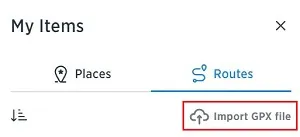
- Selecione o ficheiro do computador para carregar.
- Após o carregamento do ficheiro GPX, as rotas são extraídas e apresentadas no menu Percursos.
- Selecione a percurso importado e clique nos três pontos junto do percurso guardado.
- Clique no botão de alternar para sincronizar este percurso como uma rota com os seus equipamentos.
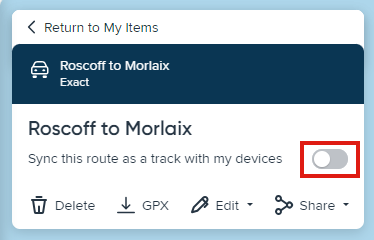
Sincronizar favoritos, PI e ficheiros GPX
- No equipamento, aceda a Definições ou Serviços TomTom.
- Toque em Conta TomTom ou MyDrive.
- Inicie sessão com o endereço de e-mail e a palavra-passe.
- A sua conta está agora ativada e pronta para sincronizar os itens.
-
Para os favoritos:
Aceda a Os meus locais no equipamento. -
Para os ficheiros GPX:
Aceda a Os meus percursos no equipamento. -
Para os PI:
Irá encontrar os seus ficheiros de PI no menu Os meus locais do equipamento. A categoria Os meus locais tem o mesmo nome que o ficheiro .OV2 carregado.
Sugestão: pode ver os seus PI no mapa com um ícone personalizado. Aceda às Definições no menu principal do equipamento, toque em Aspeto, depois em Mostrar listas de PI no mapa e selecione uma categoria de PI e um ícone.
-
Para os favoritos:
Veja o vídeo
Este vídeo mostra-lhe como importar ficheiros de pontos de interesse (PI), ficheiros de formato GPS Exchange (GPX) e guardar favoritos utilizando o Plan.TomTom.com. O seu equipamento de navegação tem de ser compatível com o Plan.TomTom.com.